„Google Chrome“ paleidimas iš naujo nėra tiksliai sudėtingas, tačiau tam reikia kelių paspaudimų, jei naudojate naršyklės lango valdiklius ir nuorodą, kad vėl paleistumėte.
Tai pasidaro dar sudėtingesnė, jei atidarote kelis „Chrome“ langus, nes norėdami juos visiškai uždaryti turėtumėte uždaryti visus, arba sujungti langus, o tada uždaryti paskutinius.
Paleidimas iš naujo gali būti gana naudingas, pavyzdžiui, kai pastebite, kad „Chrome“ atmintis naudojama dar kartą per stogą, arba jei ji smogia žemyn į diską arba naudoja daug procesoriaus ciklų, net nepaleidus nieko, kas tai pateisintų.
chromas: // paleisti iš naujo

Greičiausia parinktis iš naujo paleisti „Chrome“ yra per „chrome“: // paleisti iš naujo. Vidinis URL yra vienas iš daugelio „Chrome“ URL, kurį palaiko „Google Chrome“.
Tiesiog įveskite naršyklės adresų juostoje „ chrome: // restart “ ir paspauskite klavišą „Enter“, kad „Chrome“ uždarytų visus atidarytus naršyklės langus ir vėl atidarytų juos, kai bus nutraukti visi „Chrome“ procesai.
Patarimas : galite įdiegti šį patogų tingų pakrovimo plėtinį, kad paleistumėte „Chrome“ greičiau, kai dauguma skirtukų nebus paleisti.
Nors tai jau yra naudinga jau savaime, galite dar labiau paspartinti, pridėdami chrome: // restart prie „Chrome“ žymių.
Pagrindinis efektas yra tas, kad automatinis užpildymas automatiškai jį nuskaito, kad nereikėtų įvesti visos komandos, kad paleistumėte „Chrome“ iš naujo. Nors naršymo istorija taip pat rodo ją pradėjus rašyti, išvalius naršymo istoriją pasiūlymas vėl pašalinamas.
„Chrome“ paleiskite žymę iš naujo
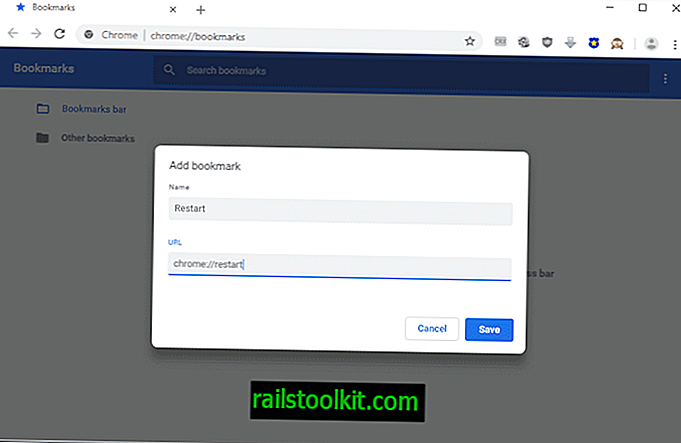
Atminkite, kad negalite pridėti žymelės įvesdami chrome: // restart, nes vykdant komandą joks puslapis nebus įkeltas.
„Chrome“ iškart paleidžiama iš naujo; tai reiškia, kad turite pridėti žymą žymių tvarkyklėje.
- Paspauskite „Cltr-Shift-O“, kad atidarytumėte „Chrome“ žymių tvarkyklę.
- Spustelėkite meniu piktogramą ir atsidariusiame meniu pasirinkite Pridėti naują žymę.
- Įveskite bet kurį pavadinimą ir kaip URL naudokite chrome: // restart.
- Pasirinkite Išsaugoti, jei norite išsaugoti naują žymą naršyklės žymų saugykloje.
Galite įvesti pirmąsias priskirto pavadinimo raides arba žymelės URL, kad „Chrome“ būtų rodoma naršyklės adresų juostoje. Dabar tereikia jį pasirinkti norint paleisti „Chrome“ iš naujo.
Atminkite, kad galite nukreipti žymą į „Chrome“ žymių įrankių juostą; naudinga, jei jūs jį rodote visą laiką ir turite šiek tiek vietos naujai paleisti žymę iš naujo.
Vietoje to „Chrome“ vartotojai gali atsisiųsti vieną iš daugelio naršyklės paleidimo iš naujo plėtinių. Nors tai tikrai nėra būtina, kai kuriems vartotojams gali patikti, kad plėtiniai piktogramą įdeda į pagrindinę „Chrome“ įrankių juostą, iš kur tam tikrose situacijose ją galima pasiekti dar greičiau.
„Firefox“
Ir „Firefox“? „Firefox“ palaiko kūrėjų įrankių juostą, palaikančią komandą iš naujo. Tačiau „Mozilla“ planuoja ją pašalinti „Firefox 62“. „Firefox“ vartotojai gali įkelti apie: profilius ir paspausti mygtuką, rodomą puslapyje, kad paleistumėte naršyklę iš naujo.














